Als u op zoek bent naar een nieuwe Outlook-handleiding om u te helpen bij het wijzigen of verwijderen van uw primaire account, bent u hier aan het juiste adres. Elke gebruiker heeft de vrijheid om twee of meer accounts toe te voegen in de Outlook-e-mailtoepassing.
Het is volkomen logisch om al uw e-mails in één enkele applicatie te krijgen, toch? Het eerste toegevoegde account blijft echter het primaire account. U hebt dus een probleem bij het migreren van de ene Exchange-service naar de andere.
Outlook informeert u dat Het primaire account kan niet worden verwijderd, tenzij het het enige account in profiel is. U moet alle andere Exchange-accounts verwijderen voordat u het primaire account verwijdert. Idealiter zou een nieuw gegevensbestand de oude primaire accountvoorkeur moeten overschrijven, maar dit gebeurt niet.
Als u zich afvraagt hoe u het primaire account uit Outlook kunt wijzigen of verwijderen, volgt u de onderstaande procedure om te begrijpen hoe het werkt.
Hoe kan ik het primaire account van Outlook wijzigen of verwijderen??
1. Wijzig het primaire account door een PST-bestand toe te voegen
- Sluit Outlook.
- Ga naar Begin.
- Klik hier op Controlepaneel.
- Klik op de E-mailpictogram.
- In Account instellingen, verwijder alle secundaire accounts.
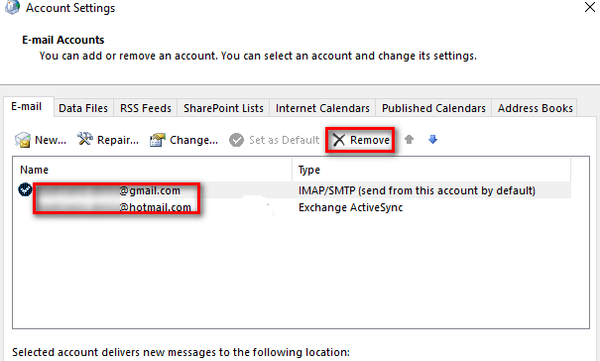
- Verwijder vervolgens het primaire account. Deze is gemakkelijk te herkennen aan het vinkje in het linkergedeelte van het scherm.
- Nu alle accounts zijn verwijderd, klikt u op het Tabblad Gegevensbestanden.
- Tik op Toevoegen en blader naar je PST-locatie.
- Nadat u het heeft geladen, klikt u op Stel in als standaard.
- Voeg het nieuwe account toe dat u als primair wilt gebruiken door op het Nieuwe knop.
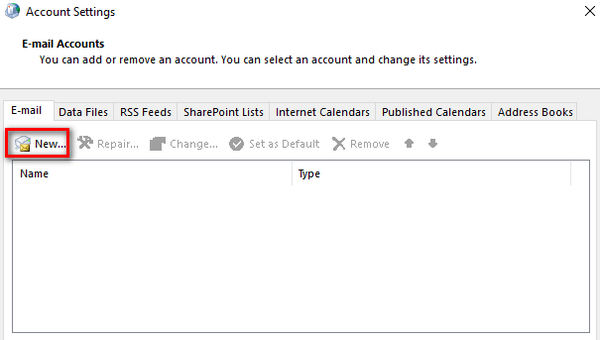
- Sluit vervolgens dit venster.
- Start Outlook opnieuw en ga naar Accountinstellingen> Accountinstellingen.
- Klik hier op het Tabblad Gegevensbestanden.
- Zorg ervoor dat het OST-bestand is ingesteld als standaard. Is dit niet het geval, selecteer het dan en klik op het Instellen als standaardknop.
- Start Outlook opnieuw. Uw nieuwe account zou nu als primair moeten worden weergegeven.
Allereerst kunt u eenvoudig uw primaire account wijzigen en deze samen met eventuele profielspecifieke instellingen behouden. Doe dit door een PST-bestand aan het profiel toe te voegen en dit in te stellen als het standaardgegevensbestand.
Als u een Microsoft Outlook PST-bestand naar OST wilt converteren, bekijk dan deze gedetailleerde handleiding en leer hoe u dit gemakkelijk kunt doen.
Bent u bang dat Outlook uw nieuwe accountinstellingen niet kan opslaan? We hebben je gedekt.
2. Verwijder het primaire account door een nieuw account te maken
- Sluit Outlook en alle bijbehorende dialoogvensters.
- druk op Windows-toets + R en typ controle mlcfg32.cpl.
- druk op Enter.
- Klik op Toon profielen.
- Klik op de Toevoegen knop om een nieuw profiel.
- Plaats ook een profielnaam.
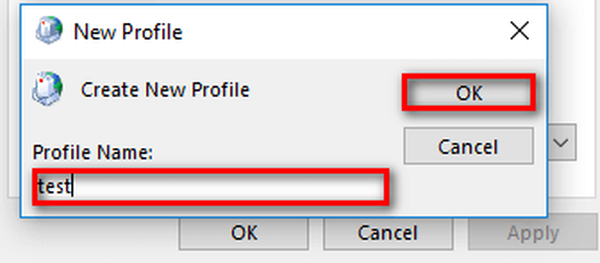
- Gebruik auto e-mailaccount instellen om uw e-mailreferenties in te voeren en het nieuwe account te configureren.
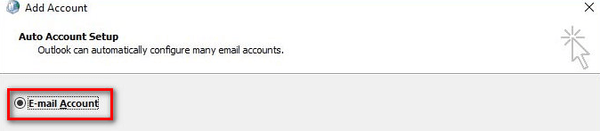
- Ga terug naar de initiaal E-mailvenster.
- U kunt dit nu de standaardkeuze maken door op te klikken Gebruik altijd dit profiel en het selecteren van uw nieuw profiel van de lijst.
- Vergeet niet te klikken Van toepassing zijn om uw voorkeuren op te slaan.
- Selecteer ten slotte uw oude profiel en klik op Verwijderen.
Als de eerste procedure tijdrovend en niet helemaal veilig is (het omvat kansen op gegevensverlies en kan van invloed zijn op andere Exchange-accounts), is deze sneller en stabieler.
U behoudt echter geen profielinstellingen. Uw e-mailaccount van het nieuwe profiel wordt deze keer het nieuwe primaire account.
Dit zijn de methoden waarmee u het primaire account uit Outlook kunt wijzigen of verwijderen. Mocht u opmerkingen of vragen hebben, schrijf deze dan gerust in het opmerkingenveld.
GERELATEERDE ARTIKELEN DIE U MOET BEKIJKEN:
- Hoe Outlook-mail naar Thunderbird of Yahoo te converteren
- Wilt u automatisch antwoord instellen in Outlook? Probeer deze gids
- Rechtstreeks toegang krijgen tot Gmail en Google Drive in Outlook
- Outlook Mail
 Friendoffriends
Friendoffriends



